Запуск web config в веб-браузере, Запуск web config в windows, Запуск web config в mac os x – Инструкция по эксплуатации Epson EcoTank ET-4550
Страница 100
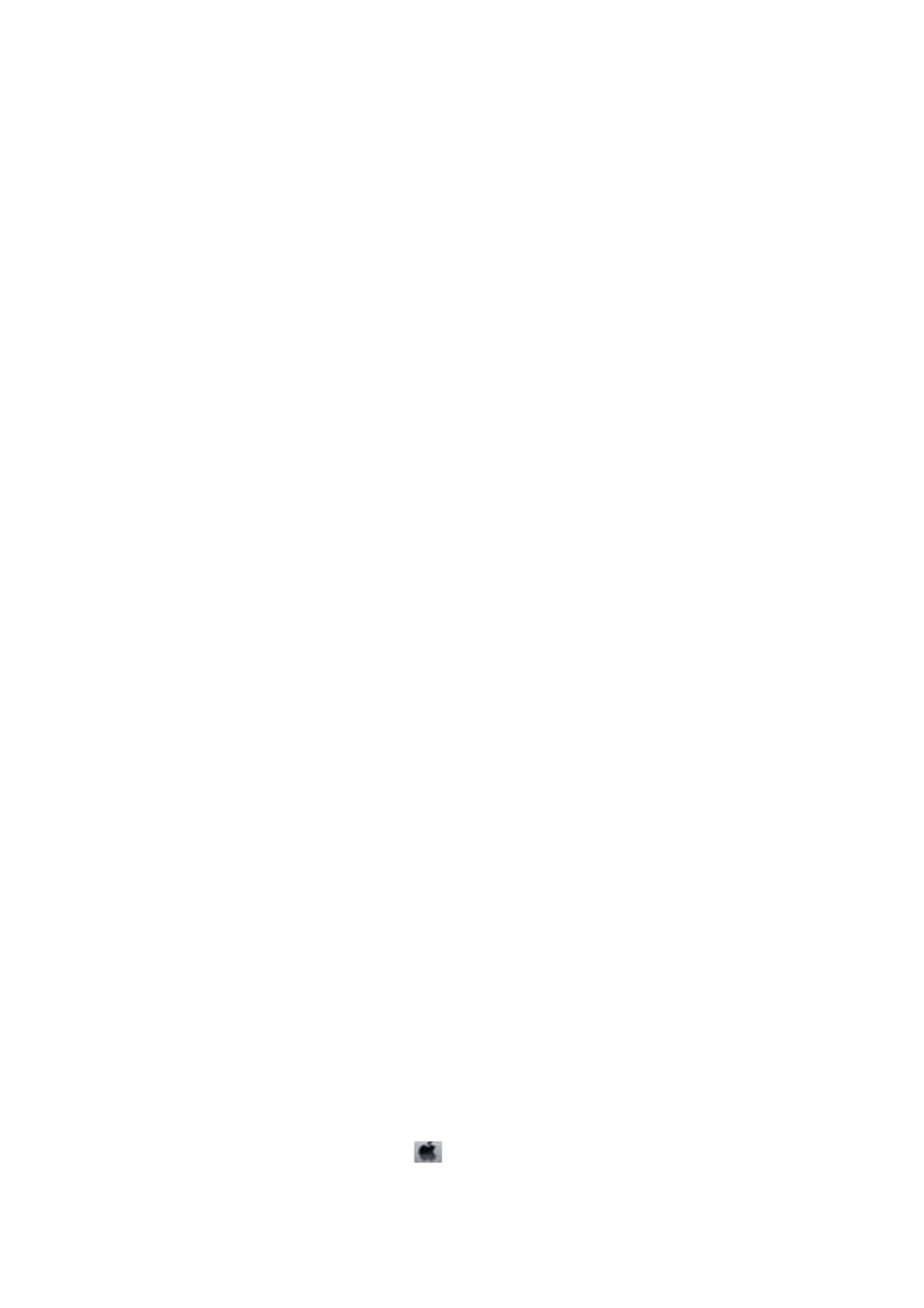
Запуск Web Config в веб-браузере
1.
Проверьте IP-адрес принтера.
Выберите Настройка > Параметры сети > Статус сети > Сост. пров. сети/Wi-Fi or Состояние Wi-Fi
на главном экране, затем проверьте IP-адрес принтера.
2.
Запустите веб-браузер на компьютере или интеллектуальном устройстве, а затем введите IP-адрес
принтера.
Формат:
IPv4: http://IP-адрес принтера/
IPv6: http://[IP-адрес принтера]/
Примеры:
IPv4: http://192.168.100.201/
IPv6: http://[2001:db8::1000:1]/
Примечание:
Используя интеллектуальное устройство, можно также запустить Web Config на экране обслуживания
Epson iPrint.
Соответствующая информация
&
«Использование Epson iPrint» на стр. 55
Запуск Web Config в Windows
При подключении компьютера к принтеру через WSD выполните приведенные ниже действия, чтобы
выполнить веб-конфигурацию.
1.
Войдите в устройство и экран принтера в Windows.
❏ Windows 8.1/Windows 8/Windows Server 2012 R2/Windows Server 2012
Выберите Рабочий стол > Настройки > Панель управления > Просмотр устройств и принтеров в
Оборудование и звук
(или Оборудование).
❏ Windows 7/Windows Server 2008 R2
Нажмите кнопку «Пуск», выберите Панель управления > Просмотр устройств и принтеров в
Оборудование и звук
.
❏ Windows Vista/Windows Server 2008
Нажмите кнопку «Пуск», выберите Панель управления > Принтеры в Оборудование и звук.
2.
Нажмите правой кнопкой мыши на значок принтера и выберите Свойства.
3.
Выберите вкладку Веб-служба и щелкните URL-адрес.
Запуск Web Config в Mac OS X
1.
Выберите Системные настройки из меню
> Принтеры и сканеры (или Печать и сканирование,
Печать и факс
), а затем выберите свой принтер.
Руководство пользователя
Сведения о сетевых службах и программном обеспечении
100